Como enviar um documento do WhatsApp para e-mail no Android
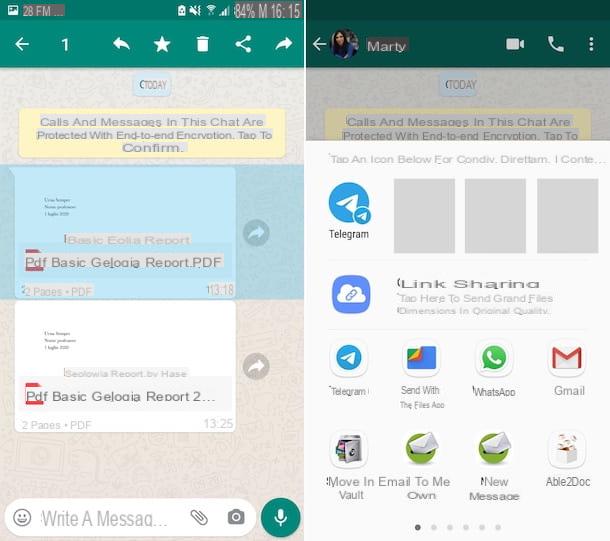
Você está interessado em entender como enviar um documento do WhatsApp para e-mail usando um dispositivo Android? Então, para começar, pegue seu dispositivo, desbloqueie-o, acesse a tela inicial ou gaveta e comece Whatsapp, tocando o parente ícone (aquele com o balão de fala verde e o fone branco).
Agora que você vê a tela principal do aplicativo, selecione a guia Bate-Papo que está no topo, toque no conversa de seu interesse e identificar, neste último, o documento você deseja enviar por e-mail.
Se você não conseguir encontrar o arquivo de seu interesse percorrendo a conversa, poderá ajudar pesquisando por título ou tipo. No primeiro caso, pressione o botão com i três pontos localizado no canto superior direito, selecione o item Pesquisa no menu que aparece e digite o título do documento no campo apropriado.
No segundo caso, em vez disso, pressione nome do usuário ou grupo que está localizado na parte superior, depois no item Mídia, links e documentos na nova tela que aparece, selecione a guia Doutor.
Em seguida, mantenha pressionado por alguns instantesvisualização do documento, para selecionar o arquivo e, em seguida, toque noícone de compartilhamento (aquele com o três linhas e os três pontos) que você encontra na parte superior direita da tela do aplicativo e seleciona, através do menu que aparece, oaplicativo de e-mail (por exemplo, Gmail) que você deseja usar para enviar o arquivo como um anexo de e-mail.
Depois de concluir as etapas acima, o redigindo um novo e-mail por meio do aplicativo selecionado. Então, na nova tela que aparecer, preencha o campo A com o endereço de e-mail do destinatário e digite o corpo da mensagem no espaço fornecido.
O campo objetoem vez disso, por padrão é preenchido automaticamente com texto "Documento de [seu apelido no WhatsApp]". Por fim, envie o e-mail clicando no item ou no botão paratransmissão e está feito. Para mais informações, você pode consultar meu guia sobre como enviar um e-mail do seu celular.
Se você tiver que enviar vários documentos recebidos no WhatsApp simultaneamente, lamento avisá-lo, mas isso não é viável atuando diretamente do famoso aplicativo de mensagens instantâneas. No entanto, você pode remediar isso retirando os arquivos de seu interesse diretamente da memória do smartphone, desde que tenha habilitado a opção de salvamento automático de arquivos no aparelho.
Você pode encontrar a configuração mencionada tocando no botão com i três pontos localizado no canto superior direito da tela principal do WhatsApp, selecionando o item Configurações a partir do menu que se abre, então Uso e armazenamento de dados e marcando a opção Documentos visível após tocar nos itens Quanto você usa a rede móvel, Quando conectado via Wi-Fi e Quando você está em roaming, com base em suas necessidades.
Se, portanto, você ativou o download automático de documentos no WhatsApp, para encontrá-los, abra o gerenciador de arquivos que você normalmente usa em seu dispositivo (por exemplo, arquivos do Google), navegue até o local Documentos do WhatsApp / Mídia / WhatsApp e selecione a pasta Privado (se você deseja recuperar os documentos que recebeu) ou que Enviados (se você deseja recuperar alguns documentos enviados).
Em seguida, localize os arquivos de seu interesse, mantenha pressionado primeiro documento para enviar e selecionar todos os outros, tocando nos relativos nomes, então pressioneícone de compartilhamento e toca oícone do aplicativo de e-mail você usa no seu dispositivo a partir do menu que é aberto. Neste ponto, o redigindo um novo e-mail tendo como anexos os documentos selecionados e que você poderá preencher e enviar conforme expliquei há pouco.
Além disso, se você habilitou o salvamento de documentos do WhatsApp no dispositivo, pode enviá-los por e-mail também abrindo diretamente oaplicativo de e-mail, começando o redigindo um novo e-mail, tocando no botão para adicionar anexos (geralmente é aquele com o clipe) e selecionando os arquivos de seu interesse na próxima tela.
Como enviar um documento do WhatsApp para e-mail no iPhone
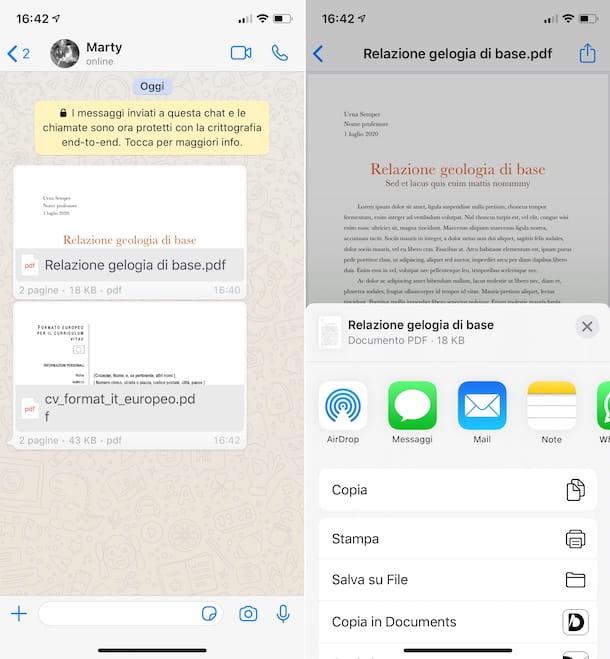
Se, por outro lado, você tem um iPhone e você está tentando descobrir como enviar um documento do WhatsApp para o e-mail, neste caso, primeiro pegue seu aparelho, desbloqueie-o, acesse a tela inicial e inicie Whatsappselecionando o relevante ícone (aquele com o balão de fala verde e o fone branco).
Assim que a tela principal do WhatsApp for exibida, selecione o item Bate-Papo que está na parte inferior e toque em conversa em relação ao qual você está interessado em ir atuar a partir da lista proposta, em seguida, identifique o documento presente dentro que você deseja enviar por e-mail.
Se não conseguir encontrar o arquivo dessa forma, você pode ajudar pesquisando por nome ou tipo. Para fazer isso, toque no nome do usuário ou grupo presente na parte superior e, no primeiro caso, na nova tela exibida selecione o item Pesquisar bate-papo e digite o título do documento no campo fornecido. No segundo caso, em vez disso, selecione o texto Mídia, links e documentos e toque na guia Doutor.
Então, toque emvisualização do documento de seu interesse, pressione emícone de compartilhamento (aquele com o quadrado e a flecha) e selecione oícone do aplicativo de e-mail que você normalmente usa no seu iPhone (por exemplo, Mail) no menu que aparece.
Se você está agindo da seção Mídia, links e documentos> Doc do aplicativo, você também pode atuar em vários documentos simultaneamente, tocando no texto Selecionar localizado no canto superior direito, selecionando os diversos arquivos de seu interesse e procedendo da mesma forma que acabei de indicar.
Após a exibição da tela do aplicativo de gerenciamento de e-mail, os documentos escolhidos serão adicionados como anexo da mensagem a ser enviada. Em seguida, preencha o campo A com o endereço de e-mail do destinatário e digite o corpo da mensagem no espaço fornecido.
O campo objetoem vez disso, ele será preenchido automaticamente com o título do documento (ou o último selecionado, caso queira enviar mais arquivos). Para concluir, prossiga com otransmissão, pressionando o item ou o botão apropriado. Para mais detalhes, você pode ler meu tutorial sobre como enviar um e-mail do seu celular.
Como enviar um documento do WhatsApp para o e-mail de um computador
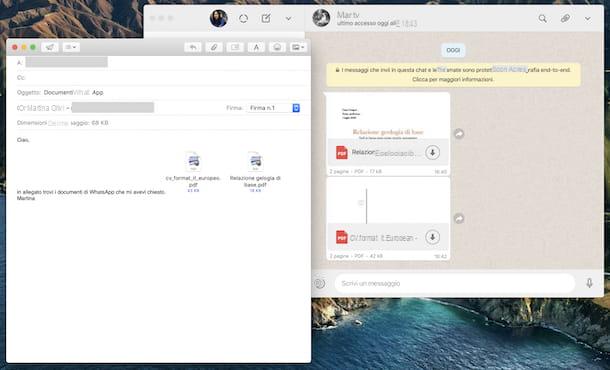
Se você estiver interessado em entender como enviar um documento do WhatsApp para o e-mail agindo em computador, saiba que você pode continuar usando o cliente WhatsApp para Windows e macOS e o WhatsApp Web (a versão Web do famoso serviço de mensagens que funciona em qualquer navegador e sistema operacional).
Para começar, se você quiser usar o Cliente WhatsApp, abra o aplicativo em questão selecionando o aplicativo relevante link que você encontra em Menu Iniciar do Windows ou em MacOS Launchpad. Se, por outro lado, você deseja usar WhatsApp web, abra o navegador que você costuma usar para navegar na Internet (por exemplo, Chrome) e vá para a página principal do serviço.
Agora, se você ainda não fez isso, verifique o QR code que é mostrado na tela, para que você possa se conectar à sua conta. Se você não sabe como fazer, abra oApp WhatsApp em seu smartphone e proceda conforme indicado abaixo.
- Se você estiver usando Android, toque no botão com i três pontos no canto superior direito e selecione o item WhatsApp web no menu proposto.
- Se você estiver usando um iPhone, toque no texto Configurações colocado no canto inferior direito e então aquele WhatsApp web.
Depois de concluir as etapas acima, enquadre o QR code que você vê na janela do WhatsApp no PC com a câmera do celular. Para mais informações, sugiro que você leia meu guia sobre como usar o WhatsApp no PC.
Assim que a conexão for estabelecida, selecione no lado esquerdo da tela do WhatsApp em seu computador o conversa de seu interesse e se identifique com o último i papéis você deseja enviar por e-mail.
Se procedendo como acabo de indicar, você não consegue encontrar os arquivos de seu interesse, pode ajudar pesquisando-os por nome ou tipo. No primeiro caso, clique no ícone de lupa no canto superior direito e digite o título do documento no campo apropriado, enquanto, na segunda, pressione nome do usuário ou grupo que você sempre encontra no canto superior direito, selecione o texto Mídia, links e documentos e abra a guia Documentos.
Em seguida, clique no botão com o seta para baixo que você encontra emvisualização dos vários arquivos, a fim de baixá-los para o seu computador. Alternativamente, clique no assinale para baixo que aparece colocando o ponteiro do mouse na visualização e selecionando o item Descarga no menu que é aberto. Por padrão, os arquivos serão salvos na pasta Baixar do computador.
Se você deseja baixar vários documentos simultaneamente, informo que se você está agindo a partir da seção Mídia, links e documentos> Doc aplicativo, você pode afixar o marca de verificação na caixa visível ao lado da prévia de cada arquivo e proceda com o download de todos os elementos de seu interesse, clicando no ícone com o seta para baixo aparência no canto superior direito.
Depois de concluir as etapas acima, abra o cliente para gerenciamento de e-mail (por exemplo, Outlook) ou o Serviço de webmail (por exemplo, Gmail) que você costuma usar em seu computador e iniciar o compondo uma nova mensagem, clicando no item ou botão fornecido para o efeito. Na janela de composição da mensagem que é mostrada a você, clique no botão para Adicionar Anexos (geralmente é aquele com o clipe) e selecione os documentos baixados anteriormente do WhatsApp.
Por fim, preencha os campos A e objeto com, respectivamente, o endereço de e-mail do destinatário e o título que você deseja usar para descrever brevemente o conteúdo do e-mail, em seguida, digite o corpo da mensagem no espaço fornecido e e-mail a mensagem pressionando o botão apropriado. Para obter mais informações, consulte meu guia específico sobre como enviar um e-mail.


























